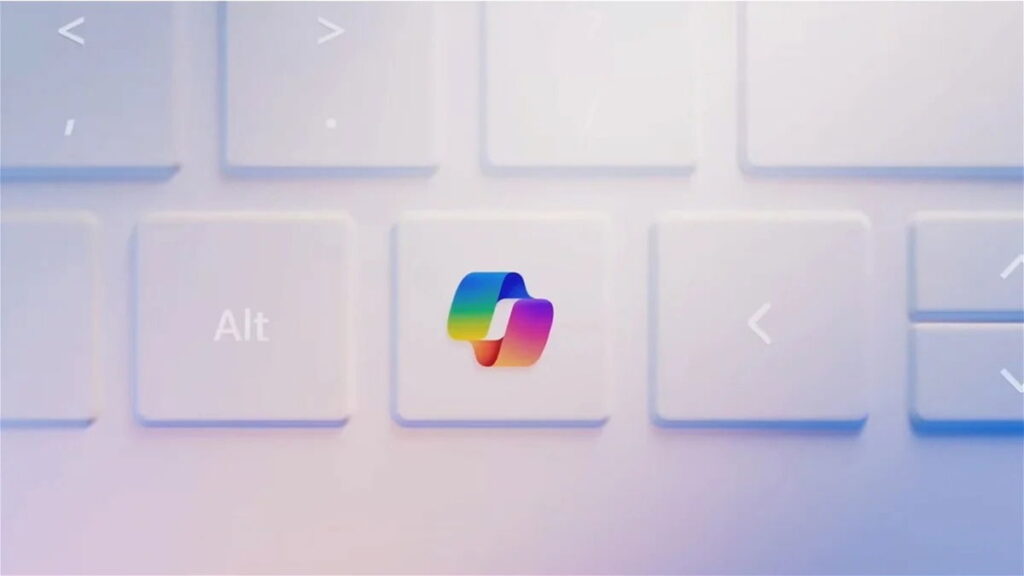
Microsoft ha integrado una poderosa herramienta en sus dispositivos con Windows 11: Copilot, una inteligencia artificial diseñada para mejorar la productividad y facilitar la interacción con el sistema operativo. Pero… ¿cómo puedes activarlo y qué necesitas para sacarle el máximo partido?
En este artículo, te explicaremos paso a paso cómo puedes habilitar Copilot en tu PC con Windows 11, independientemente de si resides en Europa, América o Asia. Además, te contaremos qué requisitos debe cumplir tu dispositivo y cómo puedes aprovechar todas las funciones que esta IA ofrece.
¿Qué es exactamente Copilot?
Copilot se trata de un asistente virtual basado en inteligencia artificial, muy parecido a ChatGPT, pero integrado directamente en Windows 11. Su objetivo es hacer que la experiencia de usuario sea más fluida y cómoda, ayudándote a realizar tareas habituales como cambiar configuraciones del sistema, buscar información o resumir textos de páginas web.
Este copiloto digital hace uso de GPT-4 y DALL-E 3, lo que le permite no solo comunicarse de manera natural contigo, sino también ayudarte a generar imágenes o sugerir opciones según tus necesidades.
Requisitos para activar Copilot en Windows 11
No todos los usuarios pueden acceder a Copilot de forma automática, ya que, en algunos casos, los requisitos de hardware o software deben cumplirse. Si aún no ves Copilot en tu sistema, puede que tu dispositivo no cumpla con alguno de los siguientes puntos:
- Debes contar con la última versión de Windows 11. Copilot ha sido integrado a partir de la actualización 23493 en el canal de desarrollo de Windows Insider.
- Si no cuentas con esa actualización, es necesario inscribirse en el programa Insider y seleccionar el canal Dev, que tiene acceso anticipado a nuevas funcionalidades.
- Microsoft está lanzando Copilot de forma gradual, por lo que es posible que tarde un poco en estar disponible en todos los territorios, especialmente en Europa.
Recuerda que debes tener tu cuenta de Microsoft vinculada a Windows 11 para que Copilot pueda personalizar la experiencia adecuadamente.

¿Cómo activar Copilot en cualquier región?
En algunas regiones como Europa, Microsoft ha tenido que retrasar el lanzamiento debido a regulaciones. Sin embargo, existe un truco sencillo para habilitar Copilot, incluso si este no aparece en tu sistema de manera oficial.
Para ello:
- Abre la ventana de Ejecutar presionando las teclas Windows + R.
- Escribe el siguiente comando en la ventana de Ejecutar: C:/Windows/explorer.exe «microsoft-edge:///?ux=copilot&tcp=1&source=taskbar».
- Pulsa en Aceptar y verás cómo Copilot se desplegará en el lateral derecho de tu pantalla.
Este truco te permitirá usar la versión de Copilot mientras mantienes la ventana abierta. Para mayor comodidad, puedes crear un acceso directo en tu escritorio. Solo sigue estos pasos:
- Clic derecho en el escritorio y selecciona Nuevo > Acceso directo.
- Introduce el comando mencionado anteriormente.
- Asigna un nombre (puede ser algo tan simple como «Copilot») y pulsa Finalizar.
De este modo, podrás acceder rápidamente a Copilot sin tener que escribir el comando cada vez que lo quieras utilizar.
Funciones destacadas de Copilot
Una vez que hayas activado Copilot, podrás disfrutar de una serie de funciones exclusivas que harán que tu experiencia en Windows 11 sea más dinámica y eficiente. Entre las más destacadas, se encuentran:
- Asistencia personalizada: Copilot puede ayudarte a realizar búsquedas inteligentes o resolver problemas en tu PC, utilizando la información que acumula sobre tus hábitos y preferencias.
- Atajos rápidos: Puedes pedirle que realice acciones directamente, como activar el modo oscuro o reorganizar ventanas, sin tener que buscar en los menús.
- Integración con otras apps: Copilot no solo te asiste en el sistema operativo, sino que también tiene integración con aplicaciones de Microsoft como Edge, Teams y el Explorador de archivos, facilitándote tareas como resúmenes automáticos o búsqueda de contenido.
- Compatibilidad multiplataforma: No solo funciona en Windows, Copilot también está disponible en productos como Office o Bing Chat, extendiendo su utilidad.
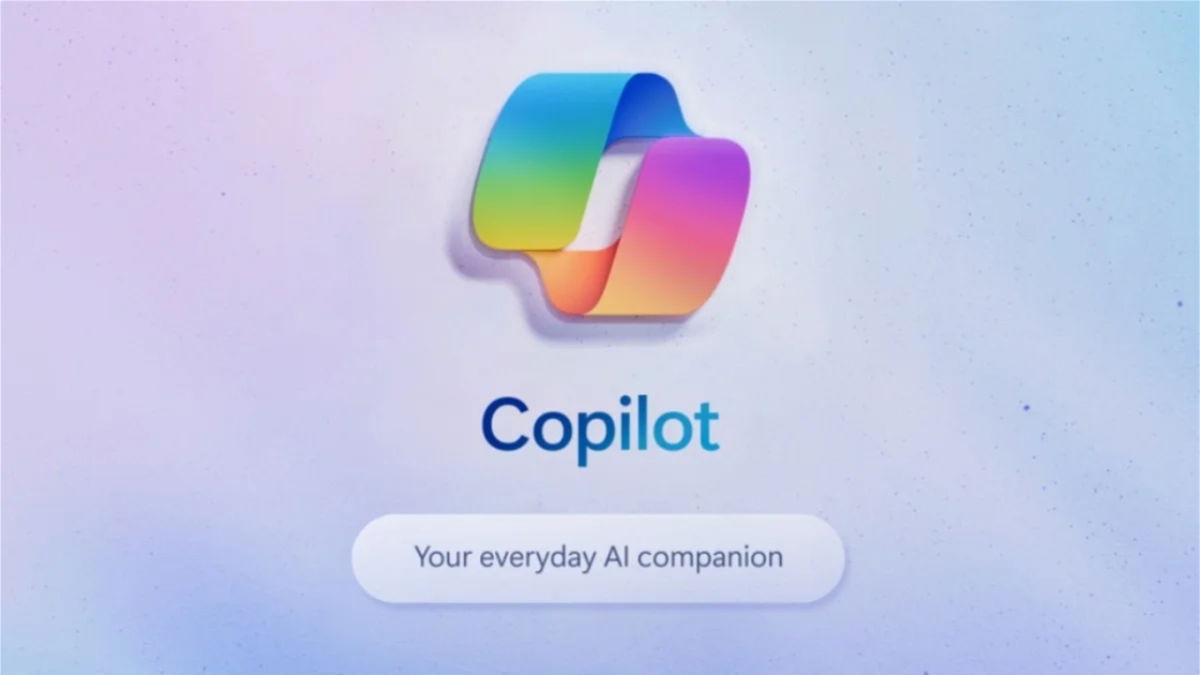
Atajos y personalización de Copilot
Una de las ventajas de tener Copilot en tu dispositivo es que puedes configurar atajos de teclado y personalizar su uso para que sea aún más eficiente. Puedes, por ejemplo, anclar el acceso directo creado anteriormente a la barra de tareas y asignarle un comando personalizado para abrirlo con un par de teclas:
- Haz clic derecho sobre el acceso directo de Copilot y selecciona Propiedades.
- En la opción que dice Tecla de método abreviado, selecciona la combinación de teclas que prefieras.
- Guarda los cambios y ya tendrás un atajo de teclado rápido para acceder a Copilot.
Este nivel de personalización es clave para aprovechar al máximo Copilot y adaptarlo a tu flujo de trabajo diario.
Si estás buscando mejorar tu productividad o simplemente explorar lo que esta IA puede hacer por ti, Copilot es una herramienta inmensa. Con su capacidad para entender el lenguaje natural y su integración profunda con Windows, te permite hacer más con menos esfuerzo.
Soy Alberto Navarro y soy un apasionado de todo lo relativo a la tecnología, desde gadgets de vanguardia hasta software y videojuegos de todo tipo. Mi interés por lo digital comenzó con los videojuegos y continuó en el mundo del marketing digital. Llevo desde 2019 escribiendo sobre el mundo digital en diferentes plataformas compartiendo las últimas novedades del sector. Además trato de escribir de una forma original para que tú puedas estar al día al mismo tiempo que te entretienes.
Estudié la carrera de Sociología en la universidad y seguí completando mis estudios con un master en Marketing Digital. Así que si tienes cualquier duda, compartiré contigo toda mi experiencia en el mundo del marketing digital, de tecnología y de videojuegos.